在数字化浪潮的席卷下,视频创作与分享变得愈发普遍。但随之而来的水印问题,却成了众多视频创作者与普通用户的心头大患。无论是出于版权保护目的,还是防止恶意盗用,视频里的水印常常在不经意间破坏了观看体验。特别是在网上下载或分享视频时,水印问题更是让人头疼不已。别着急,今天就给大家分享几个超实用的免费视频去水印方法,助你轻松摆脱水印的困扰。
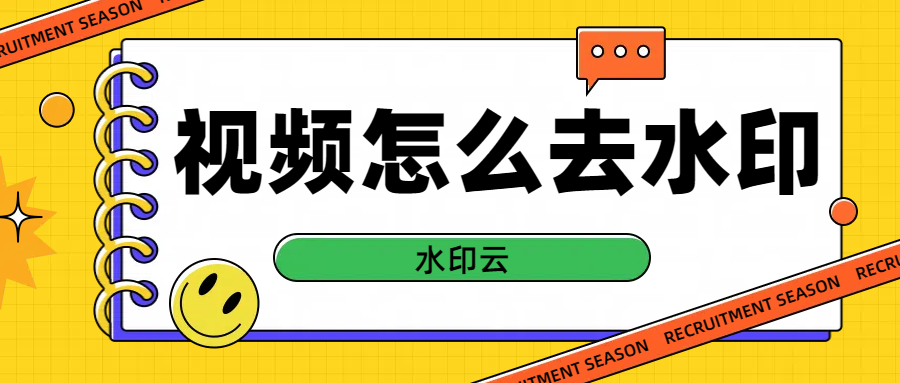
方法一:水印云
水印云一款功能强大的视频与图片去水印神器,在去除视频水印方面表现尤为出色,尤其适合需要大批量处理视频的用户。而且,它操作简单,极易上手。用户只需轻松选定水印区域,短短几秒,水印便能自动消失得无影无踪。
操作步骤如下:
1、运行水印云软件,点击选择 “视频去水印” 功能,点击 “添加视频” 按钮,将视频文件导入到软件中。
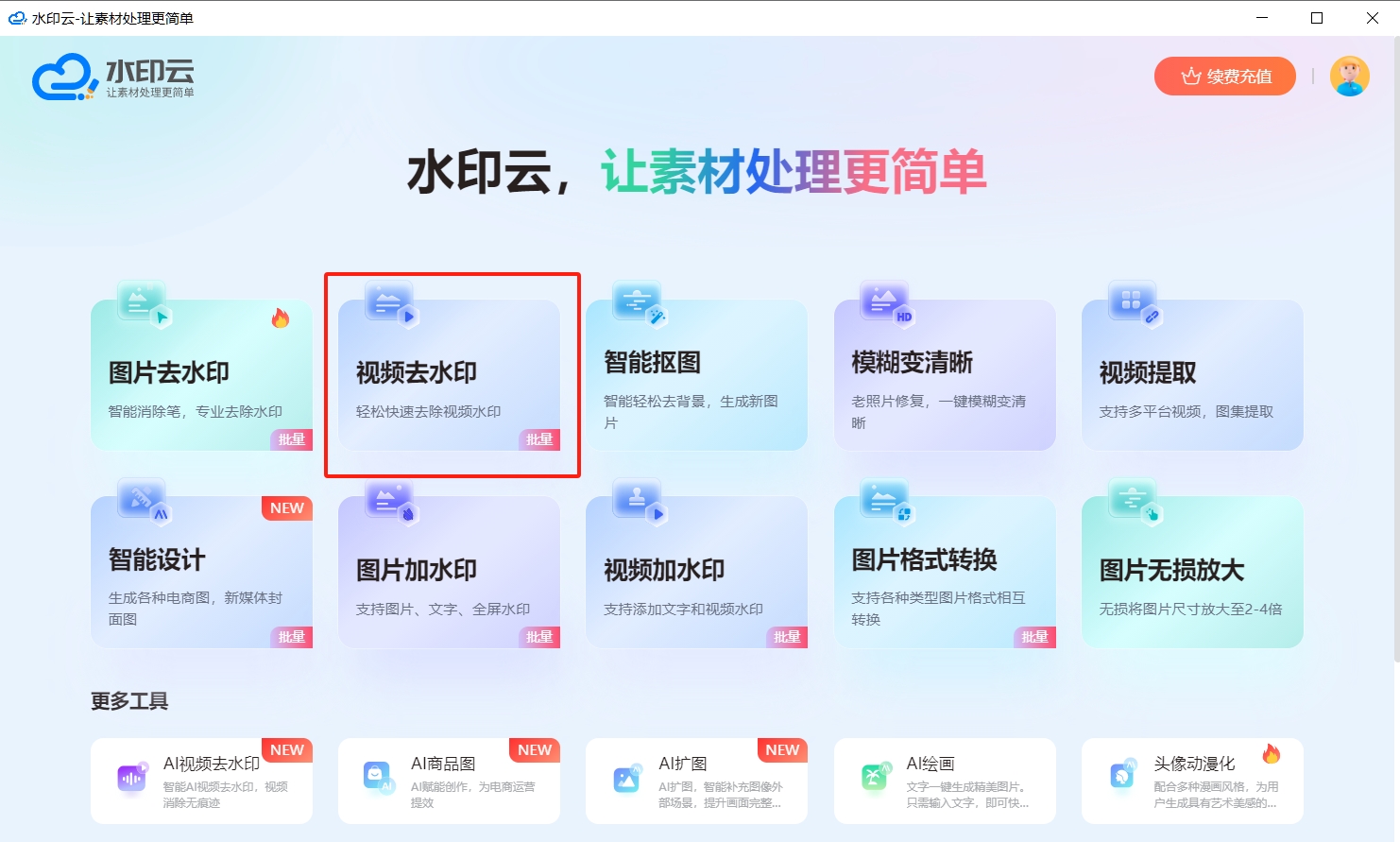
2、在视频列表后点击 “新建去水印区域” 按钮,通过鼠标拖拽选中视频水印区域,在时长调节区域,拖动蓝色边界标记来快速调整选定水印的生效时间范围,选中视频的水印后,点击 “开始处理” 按钮。
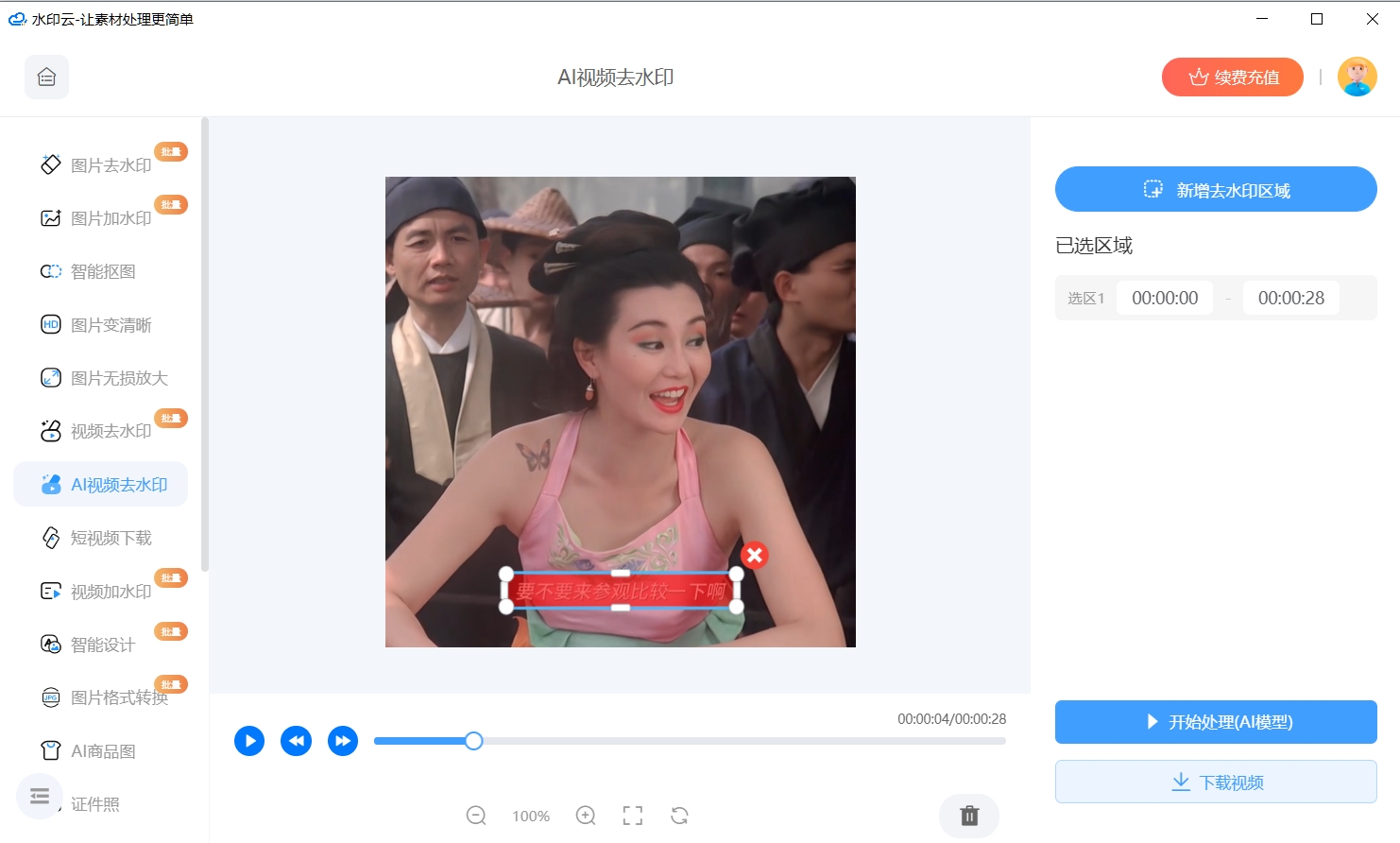
3、软件很快就能去除视频上的水印,在当前界面预览视频去水印效果,完成后点击 “下载保存” 即可获得无水印视频。
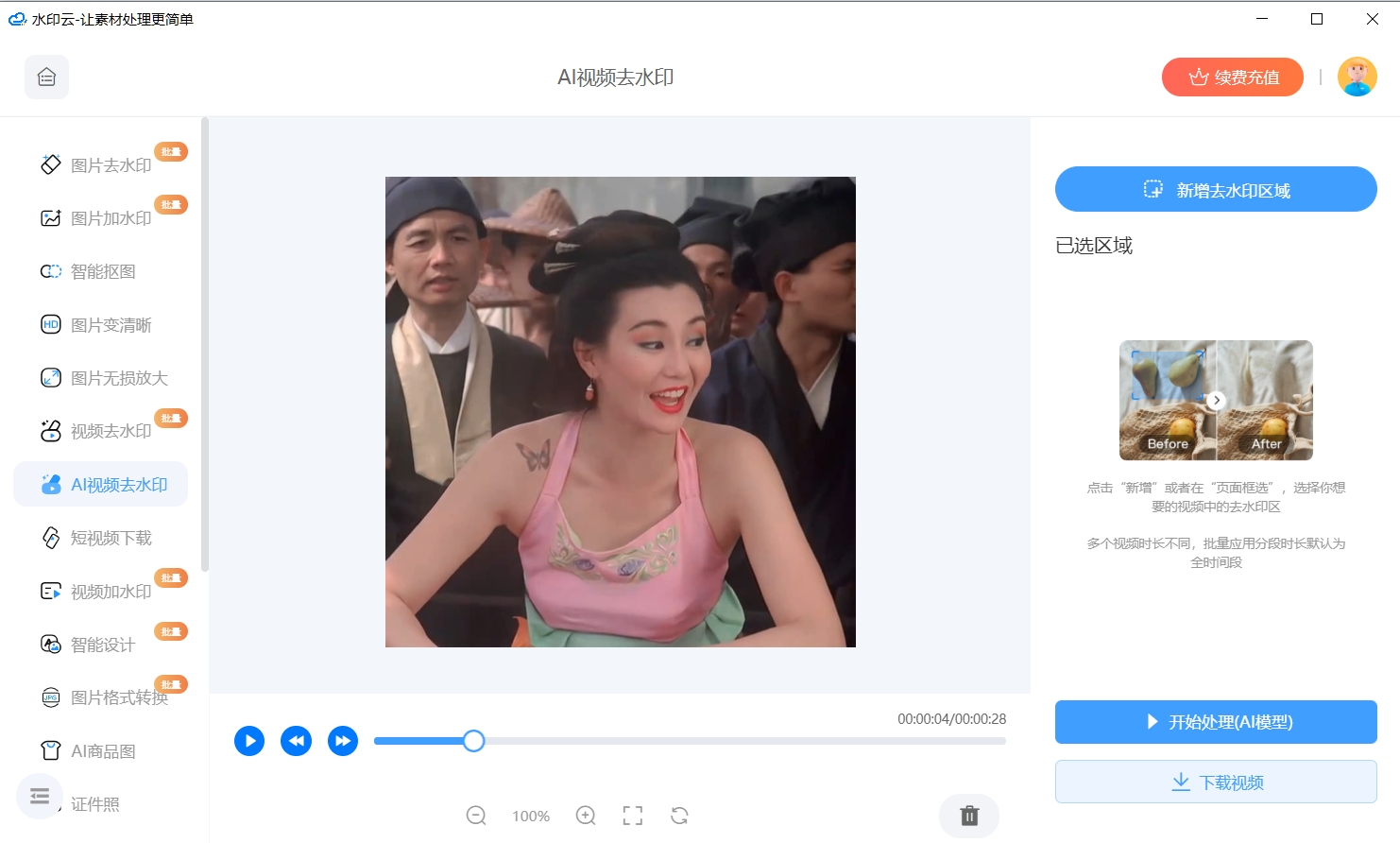
水印云的最大优势在于,它不仅去水印效果一流,还支持批量处理功能,能够同时对多个视频进行去水印操作,大大提高了工作效率,是视频处理爱好者和专业人士的得力助手。
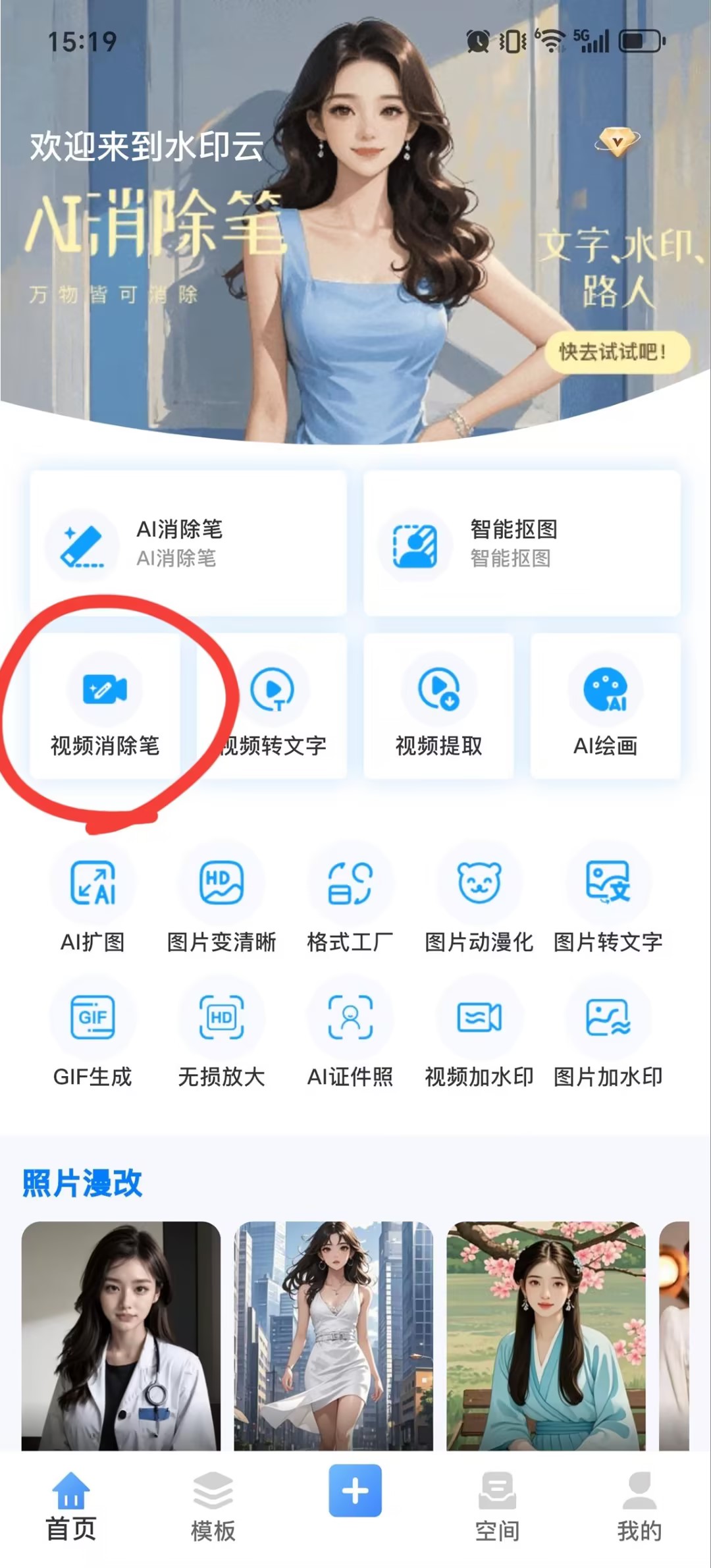
方法二:HandBrake
HandBrake 是一款备受欢迎的开源视频转换工具,除了强大的格式转换功能外,通过一些小技巧,它还能实现去除视频水印的效果。虽然 HandBrake 本身并没有专门的去水印功能,但利用其自带的裁剪功能,我们就能轻松将水印部分从视频中裁剪掉。
操作步骤如下:
1、启动 HandBrake 软件,点击 “File” 按钮,选择需要处理的带水印视频。
2、在右侧菜单栏中,找到 “Dimensions” 选项。在这里,你可以手动输入视频的裁剪参数。例如,如果水印在视频的右下角,你可以通过调整 “Crop Right” 和 “Crop Bottom” 数值,将水印部分裁掉。通过调节四周的裁剪参数,可以精确去除水印部分。
3、根据你的需求,在下方选择输出格式。MP4 和 MKV 是最常见的两种视频格式。
4、点击 “Start Encode” 按钮,等待 HandBrake 处理视频。处理完成后,你将获得一个无水印的视频版本。

方法三:Remove Logo Now
Remove Logo Now! 是一款专门为去除视频水印而设计的软件,它运用智能算法,能够自动检测并移除视频中的水印、台标等元素,操作过程十分简便,是追求快速去水印效果的理想选择。
操作步骤如下:
1、启动 Remove Logo Now!,点击 “Add Files” 按钮,选择需要去除水印的视频文件。支持的格式包括 MP4、AVI、WMV 等。
2、软件会自动检测视频中的水印并在预览窗口标出水印位置。你也可以手动调整水印区域,确保精。
3、Remove Logo Now! 提供多种去水印模式,你可以选择 “自动模式”,让软件智能处理,也可以选择手动调整水印区域进行更精细的处理。
4、点击 “Start” 按钮,软件会自动去除视频中的水印。处理速度取决于视频长度和文件大小,但总体而言速度较快。
5、处理完成后,点击 “Save As” 按钮,选择保存路径,你将获得去除水印的视频文件。
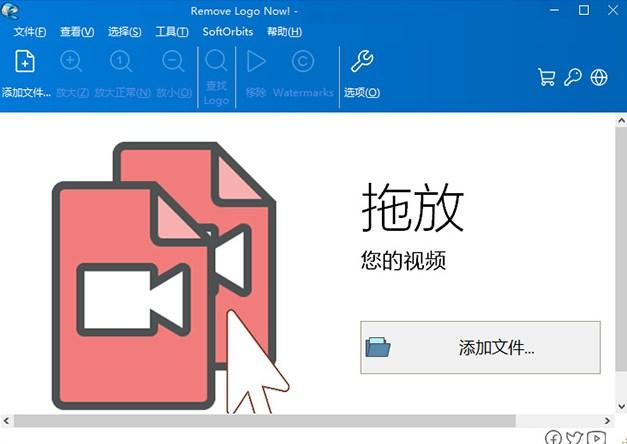
方法四:VLC Media Player
VLC Media Player 想必大家都不陌生,它作为一款功能强大的媒体播放器,其实还隐藏着许多实用的视频编辑功能。虽然 VLC 本身没有直接的去水印功能,但通过其滤镜功能,我们可以有效减少水印对视觉的影响。
操作步骤如下:
1、启动 VLC,点击 “媒体” 菜单,选择 “打开文件” 并导入需要处理的带水印视频。
2、点击 “工具” 菜单中的 “效果和滤镜” 选项。在弹出的窗口中,选择 “视频效果” 标签页,找到 “基础” 选项卡下的 “模糊” 滤镜,勾选后即可应用模糊效果。
3、在 “裁剪” 选项卡中,你可以调整裁剪参数,只保留视频中的主要部分,将带有水印的部分裁剪掉。
4、应用完滤镜后,你可以选择 “转换 / 保存” 功能,将处理好的视频导出并保存。
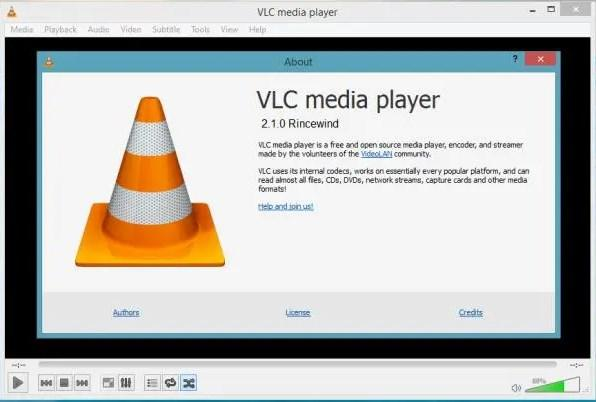
方法五:HitPaw Watermark Remover
HitPaw Watermark Remover 是一款专门针对去除水印而设计的工具,不仅适用于视频,对图片水印的处理也同样出色。该软件操作简单易懂,支持多种去水印模式,特别适合刚刚接触视频处理的新手用户。
操作步骤如下:
1、进入软件,点击主界面上的 “选择视频” 按钮,导入你想要去除水印的视频文件。
2、使用鼠标在视频预览中拖动矩形框,精确标记视频中水印的区域、
3、软件提供了 “平滑填充” 和 “纹理修复” 等多种模式,你可以根据视频背景选择合适的模式进行水印处理。
4、标记完成后,你可以先点击 “预览” 查看去水印效果,如果满意,点击 “导出” 保存无水印视频。
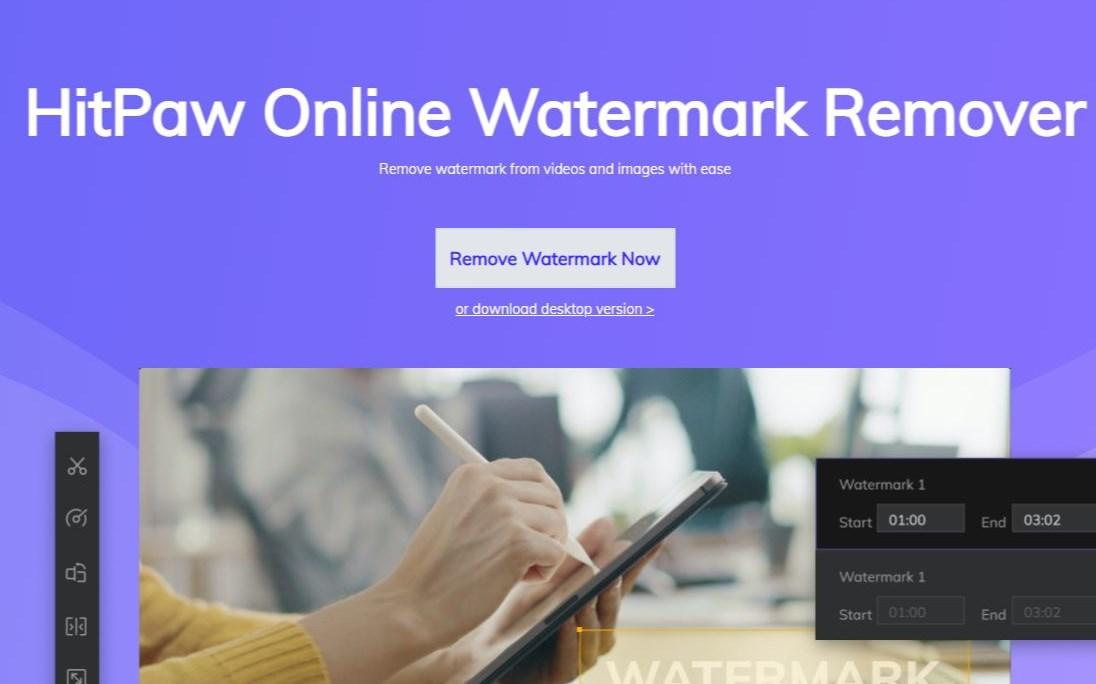
以上就是为大家精心整理的五种免费去除视频水印的方法,每一种方法都有其独特的优势,能够满足不同场景下的水印处理需求。大家不妨亲自尝试一下,相信总有一款适合你!
















